Bàn phím laptop hoạt động không ổn định, đôi khi nhận phím, đôi khi lại im hơi lặng tiếng - đây là tình trạng khiến không ít người dùng bối rối và ảnh hưởng nghiêm trọng đến hiệu suất công việc. TechCare.vn - với hơn 8 năm kinh nghiệm trong lĩnh vực sửa chữa và bảo dưỡng thiết bị điện tử - đã tổng hợp kiến thức chuyên sâu từ hàng nghìn ca xử lý thực tế để mang đến bài viết này. Nội dung được biên soạn dựa trên phương pháp chuẩn đoán có hệ thống, giúp người dùng hiểu rõ nguyên nhân và cách sửa lỗi bàn phím laptop lúc nhận lúc không từ cơ bản đến nâng cao.
Xem thêm: Phím numlock trên laptop
Xem thêm: Cách chữa liệt phím laptop
Xem thêm: Bàn phím laptop bị loạn
Xem thêm: Nước vào bàn phím laptop
Xem thêm: Cách khắc phục bàn phím laptop không gõ được
Dấu Hiệu Nhận Biết Bàn Phím Hoạt Động Không Ổn Định
Việc xác định chính xác biểu hiện là bước đầu tiên quan trọng trong quy trình xử lý. Bàn phím laptop "lúc nhận lúc không" thường biểu hiện qua các dấu hiệu sau:
Triệu chứng gián đoạn ngẫu nhiên: Một số phím ngừng phản hồi đột ngột trong vài giây đến vài phút, sau đó tự động hoạt động trở lại mà không có can thiệp. Tình trạng này xảy ra không theo quy luật cố định.

Độ trễ phản hồi thay đổi: Khoảng thời gian từ lúc nhấn phím đến khi ký tự xuất hiện trên màn hình biến động liên tục. Có lúc phản hồi tức thì, có lúc chậm từ 0.5-2 giây.
Mất kết nối theo vùng: Cả một dãy phím hoặc một khu vực trên bàn phím đồng loạt ngưng hoạt động, thường là dãy số, phím chức năng hoặc cụm phím mũi tên. Hiện tượng này có thể xuất hiện rồi biến mất sau khi khởi động lại máy.
Nhận diện sai lệch: Phím được nhấn nhưng xuất hiện ký tự khác hoặc nhiều ký tự cùng lúc. Ví dụ nhấn phím "A" nhưng hiển thị "AA" hoặc "AS".

Phụ thuộc nhiệt độ: Bàn phím hoạt động bình thường khi máy mới khởi động (còn lạnh), nhưng bắt đầu có vấn đề sau 15-30 phút sử dụng khi nhiệt độ tăng.
Ảnh hưởng từ góc độ màn hình: Tình trạng thay đổi khi điều chỉnh độ nghiêng của màn hình laptop, cho thấy có thể liên quan đến dây cáp kết nối.
>> Click xem bảng giá Thay bàn phím laptop tại Techcare Đà Nẵng
Nguyên Nhân Gây Ra Sự Cố
Hiểu rõ nguyên nhân là bước đầu tiên để khắc phục hiệu quả. Dựa trên phân tích kỹ thuật từ các kỹ thuật viên chuyên nghiệp, lỗi này thường do:
- Lỗi phần mềm: Hệ điều hành Windows thiếu driver bàn phím, bị nhiễm virus, hoặc xung đột phần mềm. Ví dụ, driver lỗi thời có thể làm phím nhận không ổn định.
- Sai cấu hình ngôn ngữ: Bấm phím ra ký tự lạ do thiết lập ngôn ngữ đầu vào không đúng, dẫn đến bàn phím "loạn" hoặc không nhận.

- Bụi bẩn và yếu tố môi trường: Bụi tích tụ dưới phím gây kẹt, hoặc laptop bị rơi, va đập, dính nước làm hỏng mạch.
- Lỗi phần cứng chuyên sâu:
Mất điện áp 5V tại chân kết nối cáp bàn phím, thường do đứt mạch hoặc nguồn cấp trước bị hỏng.
Chip SIO (Super I/O) bị bong chân hoặc lỗi nội tại, ảnh hưởng đến tín hiệu dữ liệu.
Tụ lọc tại chân Data hoặc Clock bị dò hoặc chập, gây nhiễu tín hiệu.
Chương trình BIOS lỗi, khiến hệ thống không nhận bàn phím đúng cách.
Với lỗi phần mềm, việc cài lại Windows thường giải quyết nhanh chóng. Còn lỗi phần cứng đòi hỏi kiểm tra chuyên sâu, như đo điện áp hoặc thay linh kiện. Tại Techcare.vn, chúng tôi sử dụng thiết bị đo lường chính xác để chẩn đoán, đảm bảo tỷ lệ sửa thành công lên đến 95%.
Cách Khắc Phục Từng Bước
Dưới đây là hướng dẫn chi tiết, từng bước để bạn tự sửa tại nhà. Hãy thực hiện cẩn thận để tránh làm tình trạng tệ hơn.
Vệ Sinh Bàn Phím Laptop
Vệ sinh là bước đầu tiên và hiệu quả nhất cho lỗi do bụi bẩn. Quy trình:

Bước 1: Tắt nguồn laptop, tháo pin và nghiêng máy 45 độ để bụi rơi tự nhiên.
Bước 2: Sử dụng bình khí nén thổi theo đường chéo từ góc trái trên xuống phải dưới, giữ áp suất vừa phải để tránh làm cong phím.
Bước 3: Nhúng tăm bông vào cồn isopropyl (nồng độ 99%), vắt khô rồi lau nhẹ bề mặt phím và khe hở. Tránh để cồn thấm sâu.
Bước 4: Dùng chổi lông mềm quét ngang để loại bỏ bụi còn sót. Chờ 15-20 phút cho khô hoàn toàn trước khi kiểm tra.
>> Click ngay để xem cách khắc phục bàn phím bị khóa một cách nhanh chóng
Kiểm Tra Bàn Phím Và Thiết Bị Ngoại Vi

- Tháo bỏ các thiết bị ngoại vi như ổ DVD, jack loa, WiFi, USB để loại trừ xung đột.
- Gắn bàn phím rời để test; nếu bàn phím rời hoạt động, lỗi nằm ở bàn phím tích hợp (thường do chập mạch hoặc đứt).

Cập Nhật Và Khôi Phục Driver Bàn Phím
- Nhấn Windows + X, chọn Device Manager, mở rộng "Keyboards". Kiểm tra dấu hiệu lỗi (chấm than vàng hoặc X đỏ).
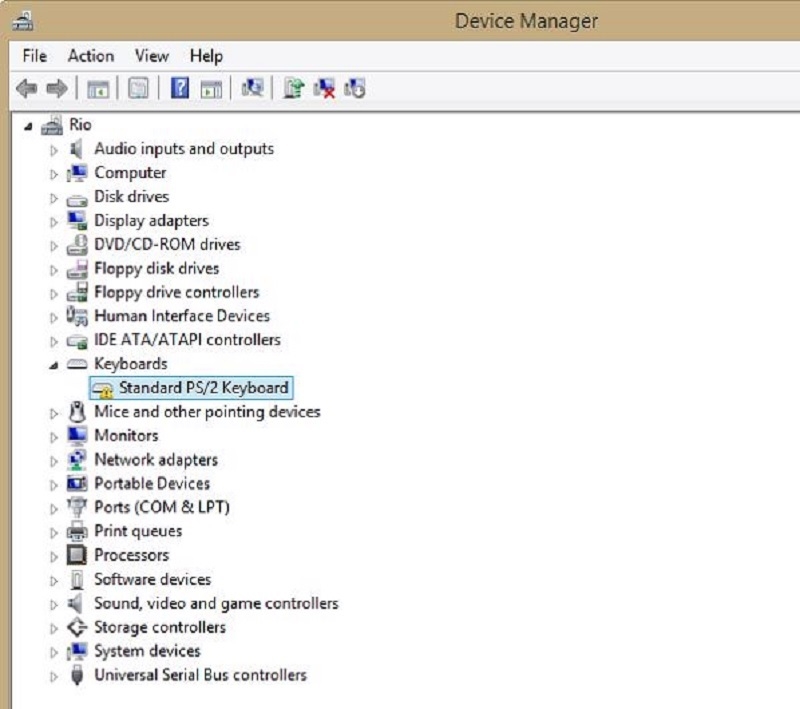
- Nhấp phải vào driver, chọn "Uninstall device", khởi động lại để Windows cài tự động. Nếu vẫn lỗi, tải driver mới từ website chính hãng laptop.
Lưu ý: Chỉ tải từ nguồn uy tín để tránh malware.
Kiểm Tra Bằng Bàn Phím Ảo (On-Screen Keyboard)
- Nhấn Windows + R, gõ "osk" rồi Enter để mở bàn phím ảo.
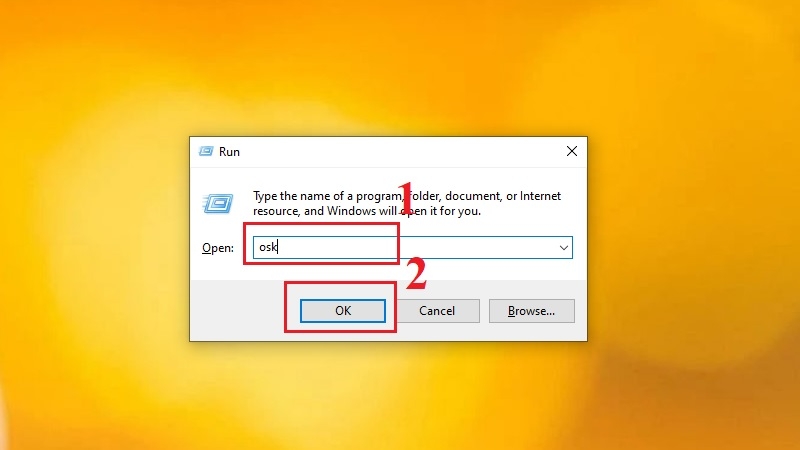
- Nếu bàn phím ảo hoạt động nhưng vật lý không, xác định lỗi phần cứng. Ngược lại, kiểm tra hệ điều hành.
Kiểm Tra Nguồn Cấp Và Linh Kiện Phần Cứng
- Đo điện áp 5V tại socket kết nối; nếu mất, có thể do đứt mạch.
- Sử dụng schematic để tìm tụ lọc tại chân Data/Clock, thay hoặc xả bỏ nếu cần.
- Nạp lại BIOS từ file đã test ổn định. Nếu vẫn không, có thể lỗi chip cầu nam – cần thay mới.
Thay Thế Bàn Phím Hoặc Sửa Chữa Chuyên Sâu
Nếu các bước trên thất bại:
- Thay bàn phím mới (chi phí 300.000 - 1.500.000 VNĐ tùy model).
- Kiểm tra bo mạch chủ nếu nghi ngờ hỏng nặng.
Khi Nào Cần Đến Trung Tâm Sửa Chữa Chuyên Nghiệp
Mặc dù nhiều trường hợp có thể tự xử lý, một số tình huống nên tìm đến dịch vụ sửa laptop chuyên nghiệp như TechCare.vn:

Lỗi liên quan bo mạch chủ: Khi kiểm tra xác định khe cắm trên mainboard bị hư hỏng, lỏng lẻo không thể khắc phục bằng hàn thông thường. Điều này cần thiết bị hàn chuyên dụng như trạm hàn khí nóng và kỹ thuật viên có chứng chỉ.
Laptop còn trong thời gian bảo hành: Can thiệp tự ý có thể làm mất quyền bảo hành. Các hãng như Dell, HP, Lenovo yêu cầu giữ nguyên tem niêm phong. Nên liên hệ trung tâm bảo hành chính hãng hoặc đại lý ủy quyền.
Không xác định được nguyên nhân sau các bước kiểm tra: Khi đã thử tất cả phương pháp trên nhưng vấn đề vẫn tồn tại hoặc biểu hiện thất thường khó hiểu. Các trung tâm chuyên nghiệp có thiết bị chẩn đoán chính xác hơn như máy phát xung kiểm tra mạch, kính hiển vi kiểm tra mạch in.
Cần thay linh kiện chất lượng cao: Linh kiện chính hãng từ hãng laptop thường khó mua lẻ và cần kênh phân phối uy tín. Các trung tâm như TechCare.vn có nguồn hàng chính hãng và kiểm định chất lượng.
Laptop cao cấp hoặc máy trạm: Các dòng ThinkPad X1, MacBook Pro, Dell Precision có thiết kế phức tạp với nhiều lớp module chồng lên nhau. Tháo lắp cần quy trình chuẩn để tránh làm hỏng các linh kiện khác.
Xuất hiện thêm các vấn đề khác: Nếu cùng lúc laptop gặp nhiều triệu chứng như màn hình nhấp nháy, không nhận pin, quạt chạy ầm ĩ - đây có thể là dấu hiệu của vấn đề nguồn điện hoặc mainboard hỏng nghiêm trọng.
Khi chọn trung tâm sửa chữa, cần kiểm tra các yếu tố: Giấy phép kinh doanh, quy trình kiểm tra và báo giá minh bạch, chính sách bảo hành sau sửa chữa (tối thiểu 3-6 tháng), trang thiết bị chuyên dụng, đội ngũ kỹ thuật viên có chứng chỉ. TechCare.vn đáp ứng đầy đủ các tiêu chí trên với hơn 5,000 khách hàng đã tin tưởng sử dụng dịch vụ.
Lời Khuyên Phòng Ngừa
Duy trì bàn phím hoạt động tốt đòi hỏi thói quen sử dụng đúng cách:
Vệ sinh định kỳ: Mỗi 2-3 tháng nên vệ sinh bàn phím bằng khí nén và cồn. Hạn chế ăn uống gần laptop để tránh vụn bẩn rơi vào khe phím.

Sử dụng bàn phím ngoài khi làm việc cố định: Đối với người dùng để laptop tại bàn làm việc, nên kết nối bàn phím USB hoặc Bluetooth. Điều này giảm hao mòn bàn phím tích hợp, kéo dài tuổi thọ.
Bảo quản đúng cách: Khi không sử dụng, đậy nắp laptop lại hoặc dùng bao da bảo vệ. Tránh đặt vật nặng lên bàn phím khi đóng nắp.
Kiểm soát môi trường: Sử dụng túi hút ẩm silica gel trong ba lô đựng laptop, đặc biệt ở vùng ẩm ướt. Tránh để laptop trong xe hơi dưới nắng nóng (nhiệt độ có thể lên đến 70°C).
Thao tác nhẹ nhàng: Không nên gõ phím quá mạnh hoặc ấn nhiều phím cùng lúc liên tục. Áp lực quá mức làm suy yếu màng dẫn điện nhanh chóng.
Cập nhật phần mềm thường xuyên: Bật tính năng Windows Update để nhận các bản vá lỗi driver và BIOS từ hãng. Theo dõi website hỗ trợ chính thức của hãng laptop để cập nhật khi có thông báo lỗi bảo mật hoặc lỗi phần cứng.
Sử dụng túi chống sốc khi di chuyển: Rung động mạnh trong quá trình vận chuyển có thể làm lỏng các kết nối bên trong. Túi chống sốc chất lượng tốt giúp hấp thụ lực tác động.
Kiểm tra sức khỏe phần cứng định kỳ: Mỗi 6 tháng, nên đến trung tâm bảo dưỡng để vệ sinh bên trong, thay keo tản nhiệt, kiểm tra các kết nối. Chi phí bảo dưỡng định kỳ thấp hơn nhiều so với sửa chữa khi hỏng hóc nghiêm trọng.
Bàn phím laptop hoạt động không ổn định là vấn đề phức tạp có thể xuất phát từ nhiều nguyên nhân khác nhau, từ lỗi phần mềm đơn giản đến hư hỏng phần cứng nghiêm trọng. Quy trình xử lý hiệu quả đòi hỏi phương pháp chẩn đoán có hệ thống, bắt đầu từ các giải pháp đơn giản nhất như cập nhật driver, vệ sinh bề mặt, đến các biện pháp nâng cao như kiểm tra kết nối cáp hay thay thế linh kiện.
TechCare.vn cam kết đồng hành cùng người dùng với dịch vụ sửa chữa bàn phím laptop chuyên nghiệp, sử dụng linh kiện chính hãng, quy trình chuẩn hóa và chính sách bảo hành rõ ràng. Đội ngũ kỹ thuật viên được đào tạo bài bản sẵn sàng tư vấn và hỗ trợ khắc phục mọi sự cố liên quan đến bàn phím laptop, giúp thiết bị của bạn hoạt động ổn định và bền bỉ theo thời gian.

















